Techniques de dépannage des défaillances d’installation de Helm lors du déploiement de la CNF avec AOSM
Les CNF peuvent être aussi simples qu’un seul package Helm avec un petit nombre de paramètres de configuration ou aussi complexes que des dizaines de packages Helm avec des milliers de paramètres de configuration. Cet article décrit une série d’étapes courantes de dépannage pour déboguer les défaillances d’installation de Helm.
Confirmez que le package Helm s’installe correctement en utilisant des commandes Helm directes
AOSM ne peut pas installer une CNF générée à partir de graphiques Helm incorrects ou de fichiers values.yaml mal configurés. Il y a deux conditions préalables fondamentales :
- Chaque graphique Helm inclus dans la CNF doit passer la commande
helm templatelorsqu’il est fourni avec l’ensemble de valeurs utilisées pour déployer le graphique helm installdoit réussir lors de l’exécution directe sur le cluster Kubernetes connecté à Azure Arc
Testez que vos graphiques Helm répondent à ces prérequis. Assurez-vous de tester avec les mêmes valeurs de Helm que vous envisagez d’utiliser lors du déploiement via AOSM.
- Vous pouvez vous connecter à votre cluster Kubernetes Azure Operator Nexus en utilisant cluster connect et utiliser helm install pour installer vos graphiques Helm.
Confirmez que votre modèle Azure Resource Manager (ARM) de fonction réseau (NF, Network Function) a la valeur --atomic définie sur false
Par défaut, AOSM supprime les installations échouée du cluster pour réduire l’utilisation des ressources. Cela empêche le débogage détaillé dans les scénarios de défaillance. Le modèle ARM de NF prend en charge la substitution de ce comportement. Utilisez ce guide pratique pour configurer AOSM afin de laisser les installations échouée en place.
Confirmez que votre modèle ARM de NF utilise l’injection de magasin d’artefacts
AOSM prend en charge l’intégration sans intervention des graphiques Helm. Cette fonctionnalité est configurée dans le modèle ARM de NF et est automatiquement activée si vous avez intégré la CNF à l’aide de l’extension Az CLI AOSM.
- Téléchargez le modèle ARM de NF depuis le Magasin d’artefacts.
- Confirmez que la propriété
roleOverrideValuesdeMicrosoft.HybridNetwork/networkFunctionscontient l’extrait de code suivant. Cet extrait de code utilise une CNF fictive de Contoso construite à partir de trois graphiques Helm indépendants. Ces graphiques Helm sont modélisés en tant que trois applications de fonction réseau dans la version de définition de fonction réseau (NFDV, Network Function Definition Version). Votre modèle ARM doit comporter un élément dans le tableauroleOverrideValuespour chaque application de fonction réseau dans le NFDV.
roleOverrideValues: ["{\"name\": \"Contoso-one\", \"deployParametersMappingRuleProfile\": {\"applicationEnablement\": \"Enabled\", \"helmMappingRuleProfile\": {\"options\": {\"installOptions\": {\"injectArtifactStoreDetails\":\"true\"}},{\"upgradeOptions\": {\"injectArtifactStoreDetails\":\"true\"}}}}},{\"name\": \"Contoso-two\", \"deployParametersMappingRuleProfile\": {\"applicationEnablement\": \"Enabled\", \"helmMappingRuleProfile\": {\"options\": {\"installOptions\": {\"injectArtifactStoreDetails\":\"true\"}},{\"upgradeOptions\": {\"injectArtifactStoreDetails\":\"true\"}}}}},{\"name\": \"Contoso-three\", \"deployParametersMappingRuleProfile\": {\"applicationEnablement\": \"Enabled\", \"helmMappingRuleProfile\": {\"options\": {\"installOptions\": {\"injectArtifactStoreDetails\":\"true\"}},{\"upgradeOptions\": {\"injectArtifactStoreDetails\":\"true\"}}}}}"]
Si le modèle ARM ne contient pas le paramètre \"injectArtifactStoreDetails\":\"true\" pour chaque application de fonction réseau, modifiez le modèle ARM pour inclure le paramètre pour chaque application de fonction réseau dans votre NFDV et chargez le modèle ARM dans le Magasin d’artefacts.
Utilisez le portail Azure AOSM pour afficher l’erreur de déploiement du SNS
- Accédez au portail Azure et ouvrez le groupe de ressources dans lequel vous avez déployé le service de réseau de site (SNS, Site Network Service)
- Sélectionnez la page Déploiements dans le menu Groupe de ressources
- Ouvrez la page de déploiement correspondant à votre déploiement du SNS échoué et sélectionnez le bouton des détails de l’erreur

Utilisez le portail Azure AOSM pour afficher l’erreur de déploiement de la NF
- Accédez au portail Azure et ouvrez le groupe de ressources dans lequel vous avez déployé le SNS
- Ouvrez la vue d’ensemble du SNS, puis cliquez sur le lien vers la propriété Resources
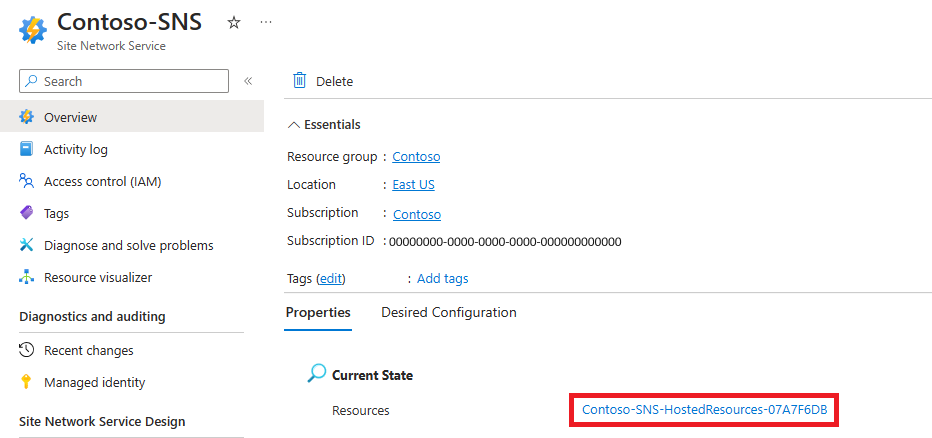
- Sélectionnez la page Déploiements dans le menu Groupe de ressources.
- Sélectionnez le bouton Détails de l’erreur pour le déploiement correspondant à votre déploiement de NF échoué

Utilisez le portail Azure AOSM pour afficher les paramètres de déploiement de la fonction réseau
- Accédez au portail Azure et ouvrez le groupe de ressources dans lequel vous avez déployé le SNS
- Ouvrez la vue d’ensemble du SNS, puis cliquez sur le lien vers la propriété Resources
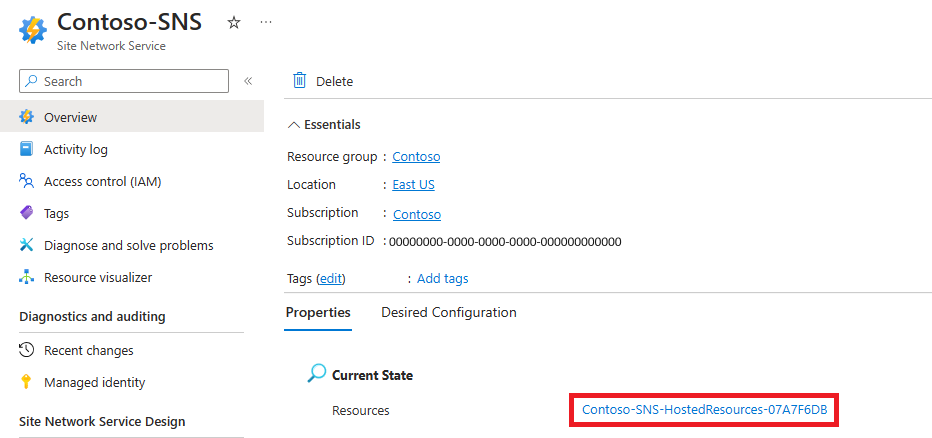
- Ouvrez la vue d’ensemble de la NF et cliquez sur le bouton Ouvrir la vue en JSON pour la propriété Valeurs de déploiement

Cette vue affiche les valeurs qui ont été transmises à l’opération de déploiement de la NF. Ces valeurs sont incluses dans la commande helm install utilisée pour déployer la NF. Des valeurs mal configurées, inattendues, manquantes ou mal mises en forme peuvent entraîner l’échec de la commande helm install.
Utilisez le portail Azure AOSM pour afficher les paramètres de déploiement des composants de la fonction réseau
- Accédez au portail Azure et ouvrez le groupe de ressources dans lequel vous avez déployé le SNS
- Ouvrez la vue d’ensemble du SNS, puis cliquez sur le lien vers la propriété Resources
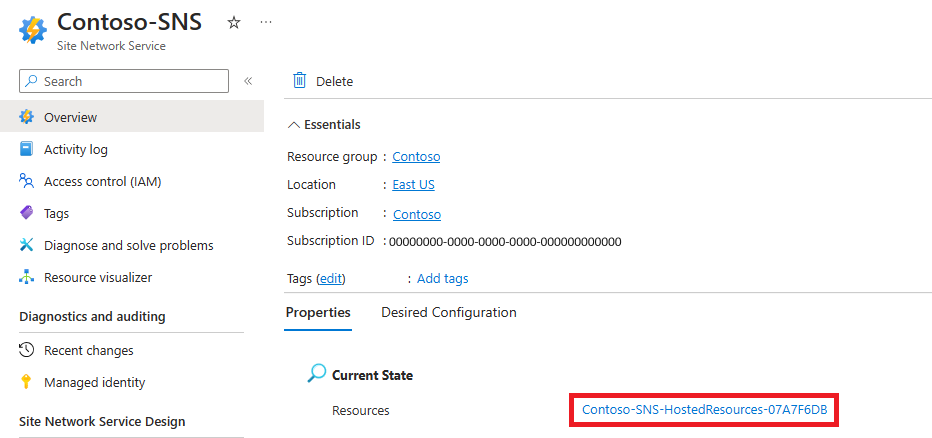
- Ouvrez la vue d’ensemble de la NF et accédez à la page Composants depuis le menu des ressources.
- Appuyez sur Ouvrir la vue en JSON pour le composant d’intérêt.

Cette vue affiche les valeurs transmises au graphique Helm lors de la commande helm install. Chaque valeur est transmise à la commande helm install à l’aide de --set. Des valeurs mal configurées, inattendues, manquantes ou mal mises en forme peuvent entraîner l’échec de la commande helm install.